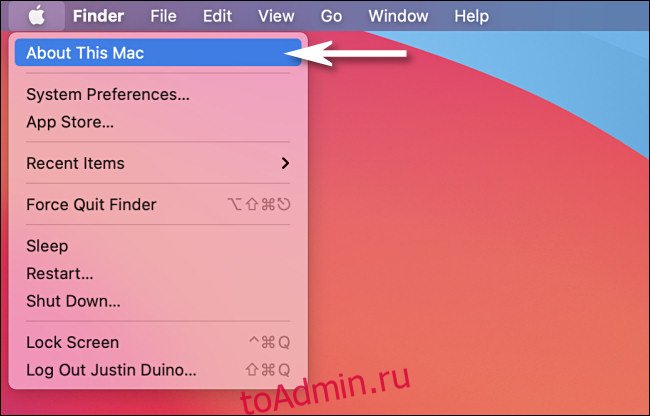Если вы недавно обновились до Apple Silicon Mac и загрузили или перенесли приложения со старого компьютера, вам может потребоваться узнать, какие приложения оптимизированы для Apple Silicon, а какие — приложения Intel, работающие на уровне перевода Rosetta. Вот как это проверить.
Совет: если вы думаете о покупке Mac M1, вот как проверить, совместимы ли приложения вашего Mac, прежде чем совершить покупку.
Сначала щелкните меню с логотипом Apple в верхнем левом углу экрана и выберите «Об этом Mac».
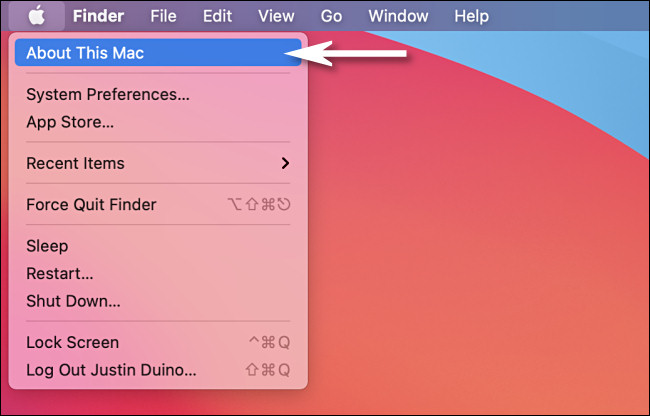
В появившемся окне нажмите кнопку «Системный отчет» на вкладке «Обзор».
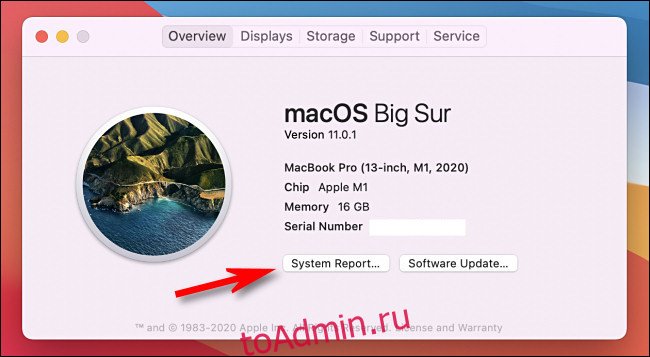
В окне «Информация о системе» выберите «Программное обеспечение»> «Приложения» в меню боковой панели.

После этого вы увидите список всех приложений, установленных на вашем Mac. Сосредоточьтесь на столбце «Добрый». Если приложение оптимизировано для Apple Silicon, вы увидите «Apple Silicon» рядом с ним в этом столбце.
Вы даже можете щелкнуть заголовок столбца «Тип» и отсортировать все свои приложения по поддержке архитектуры, чтобы все приложения «Apple Silicon» были перечислены вместе.

Если приложение не оптимизировано для Apple Silicon, в столбце «Тип» будет указано «Intel». В этом случае, когда вы запустите приложение, оно будет выполняться через слой перевода Apple Rosetta 2.
Если ваше любимое приложение еще не оптимизировано для Apple Silicon, не волнуйтесь. Первые компьютеры Apple Silicon Mac от Apple, оснащенные микросхемой M1, предоставят разработчикам платформу для переноса их приложений на новую архитектуру Mac. Если приложение по-прежнему получает регулярные обновления, есть вероятность, что разработчик очень скоро поддержит Apple Silicon, поэтому следите за обновлениями. Удачи!
body #primary .entry-content ul # nextuplist {list-style-type: none; margin-left: 0px; padding-left: 0px;}
body #primary .entry-content ul # nextuplist li a {text-decoration: none; color: # 1d55a9;}